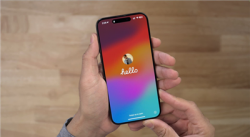Mac电脑如何更改账户头像?
2023-09-30 225苹果电脑用户在开机的时候都有头像可以显示,其实这个头像是可以自定义设的,下面我们分享Mac电脑如何更改账户头像。
1.首先点击Mac桌面左上角的苹果图标。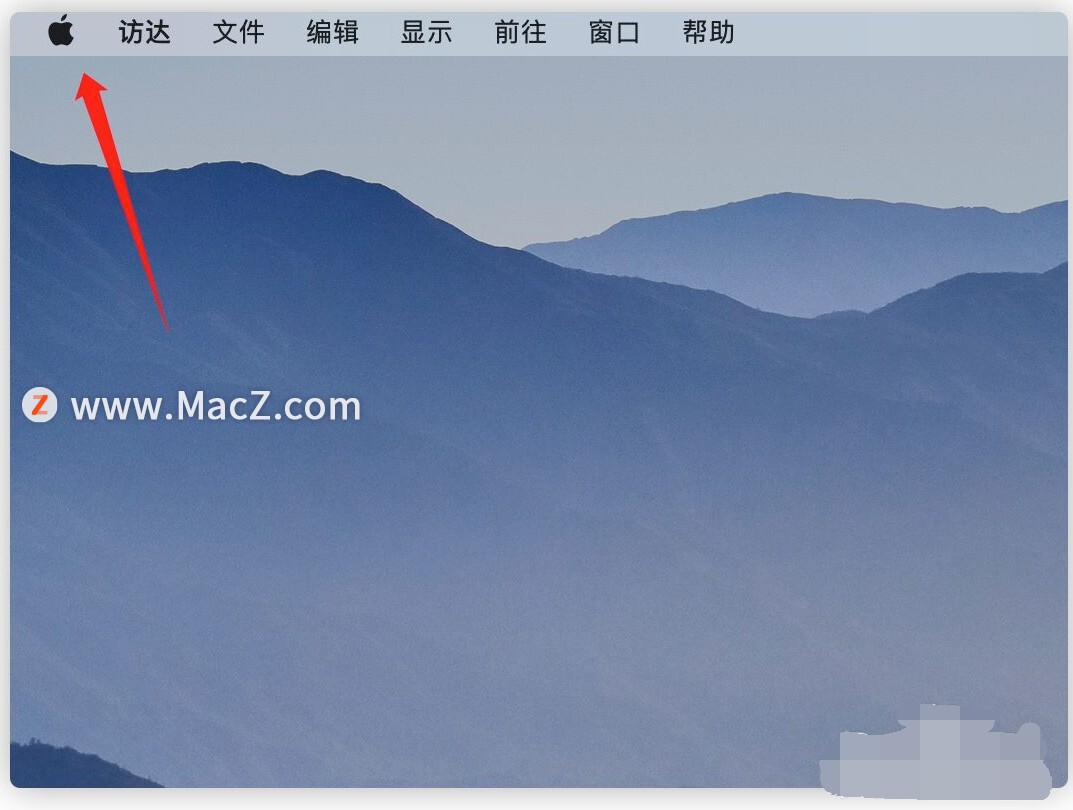 2.然后在弹出的菜单中点击“系统偏好设置”。
2.然后在弹出的菜单中点击“系统偏好设置”。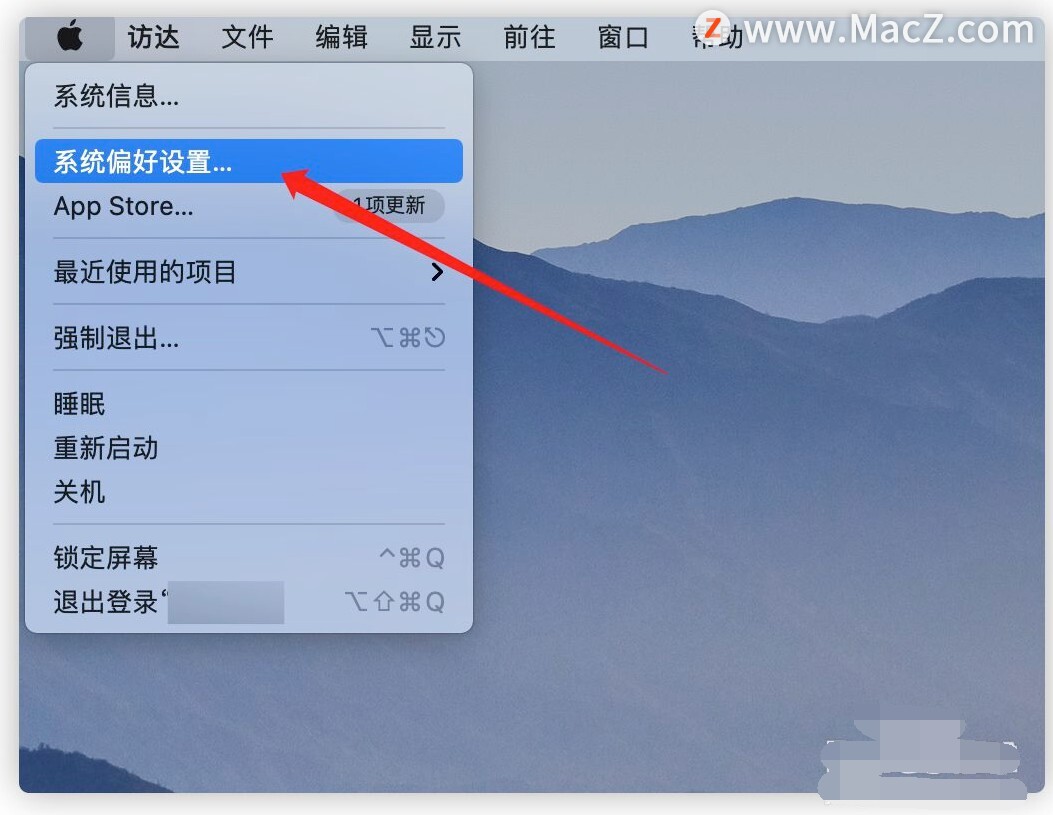 3.进入到系统偏好设置面板后,找到“用户与群组”这个选项。
3.进入到系统偏好设置面板后,找到“用户与群组”这个选项。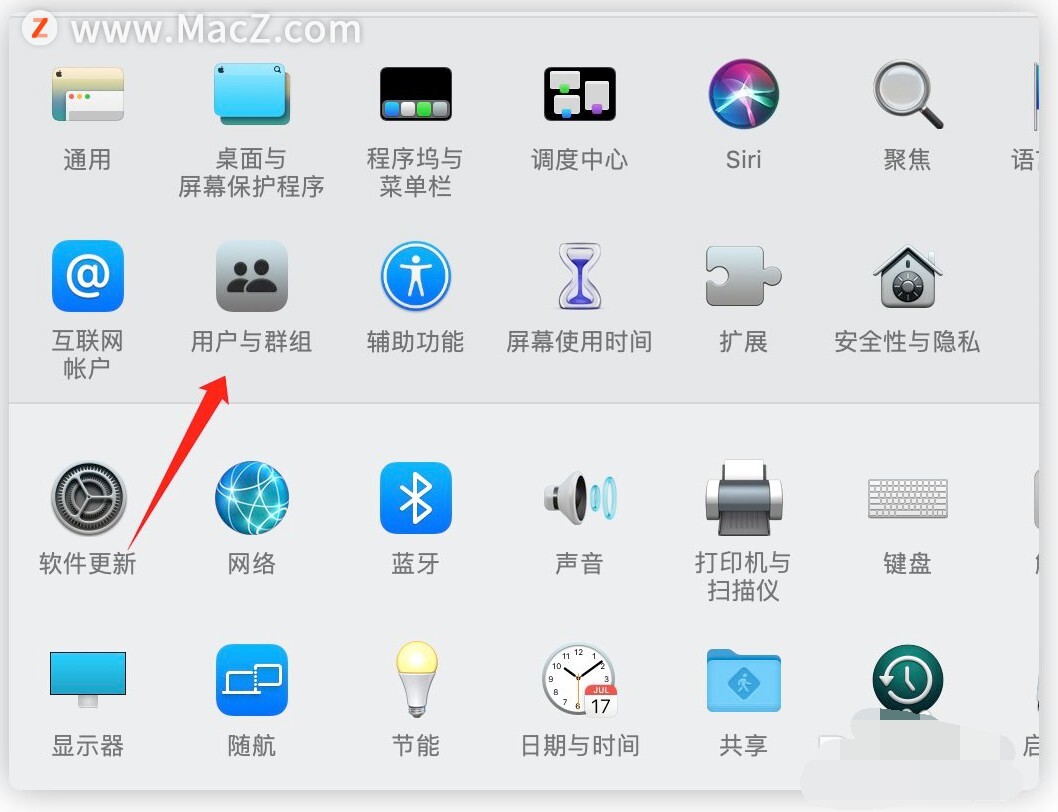 4.点进去之后就是当前登录账户的管理员账户头像,把鼠标移动到头像上会出现“编辑”字样再点击头像。
4.点进去之后就是当前登录账户的管理员账户头像,把鼠标移动到头像上会出现“编辑”字样再点击头像。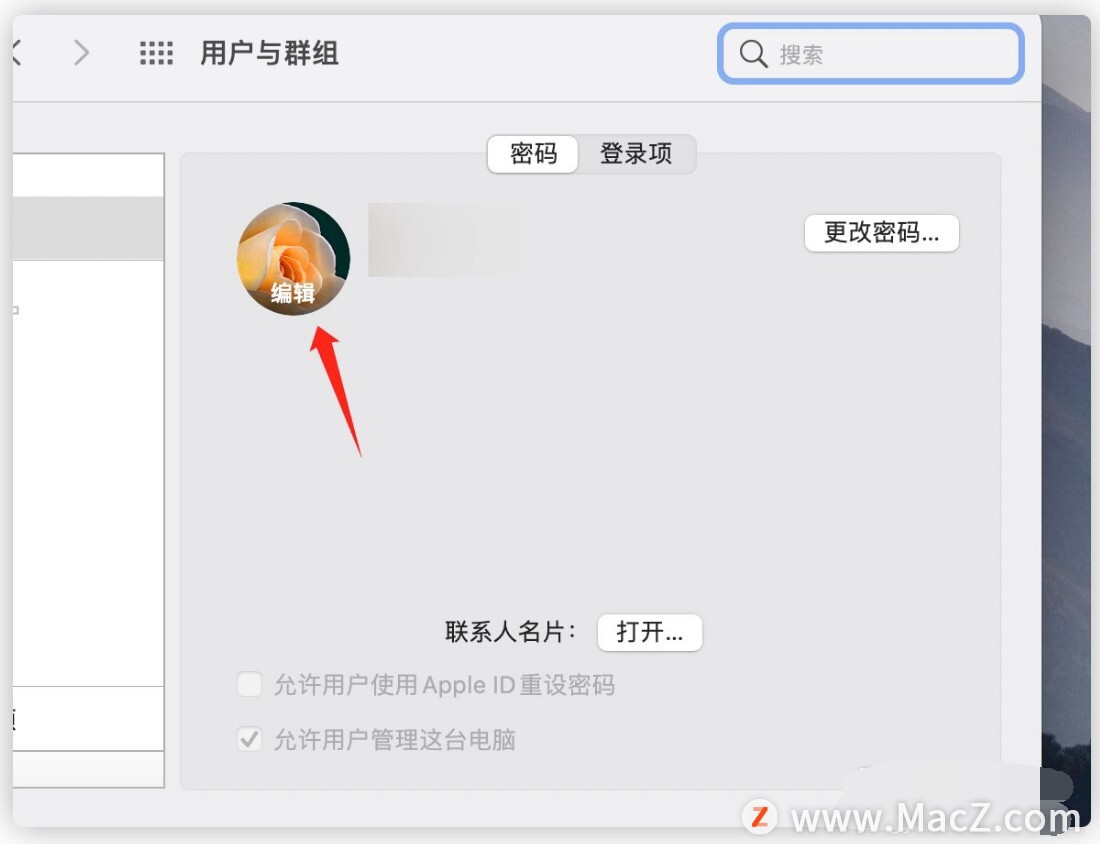 5.接着就会弹出图片选择面板,在左侧点击“默认”可以看到更多的图片可以选择。
5.接着就会弹出图片选择面板,在左侧点击“默认”可以看到更多的图片可以选择。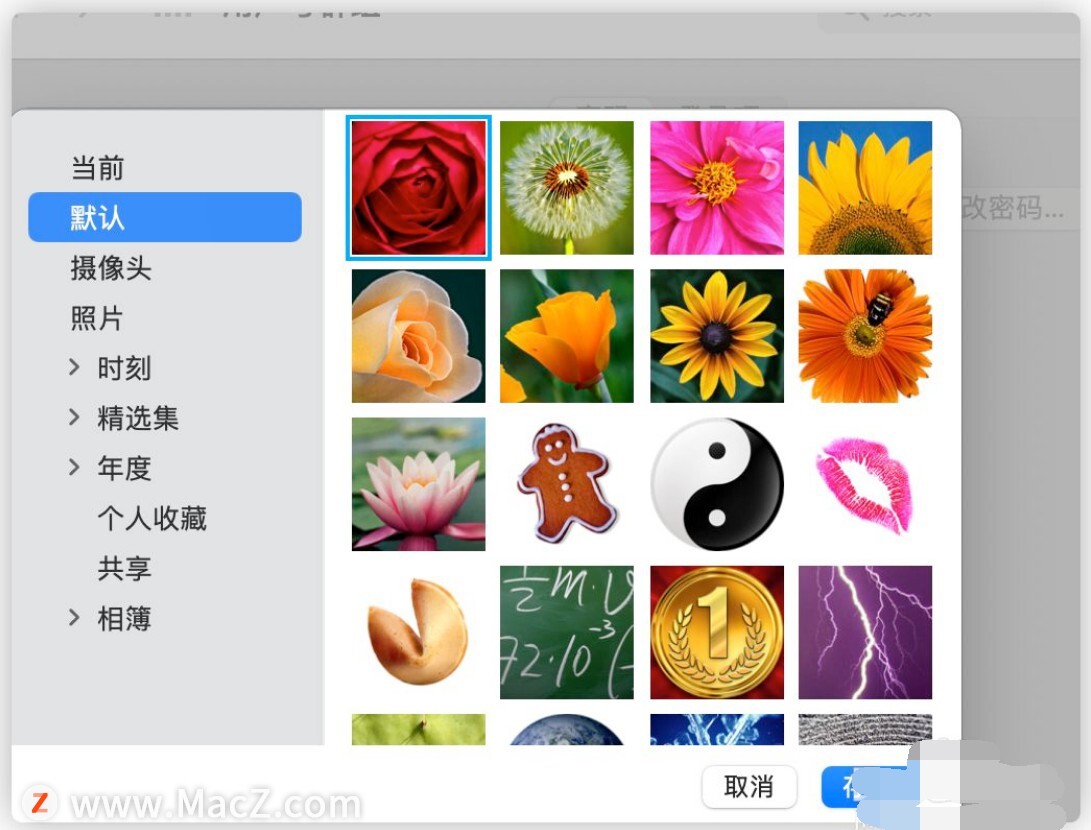 6.选中要更改的图片后,还可以移动图片下面的滑块来更改大小,然后点击“储存”即可更换成功。
6.选中要更改的图片后,还可以移动图片下面的滑块来更改大小,然后点击“储存”即可更换成功。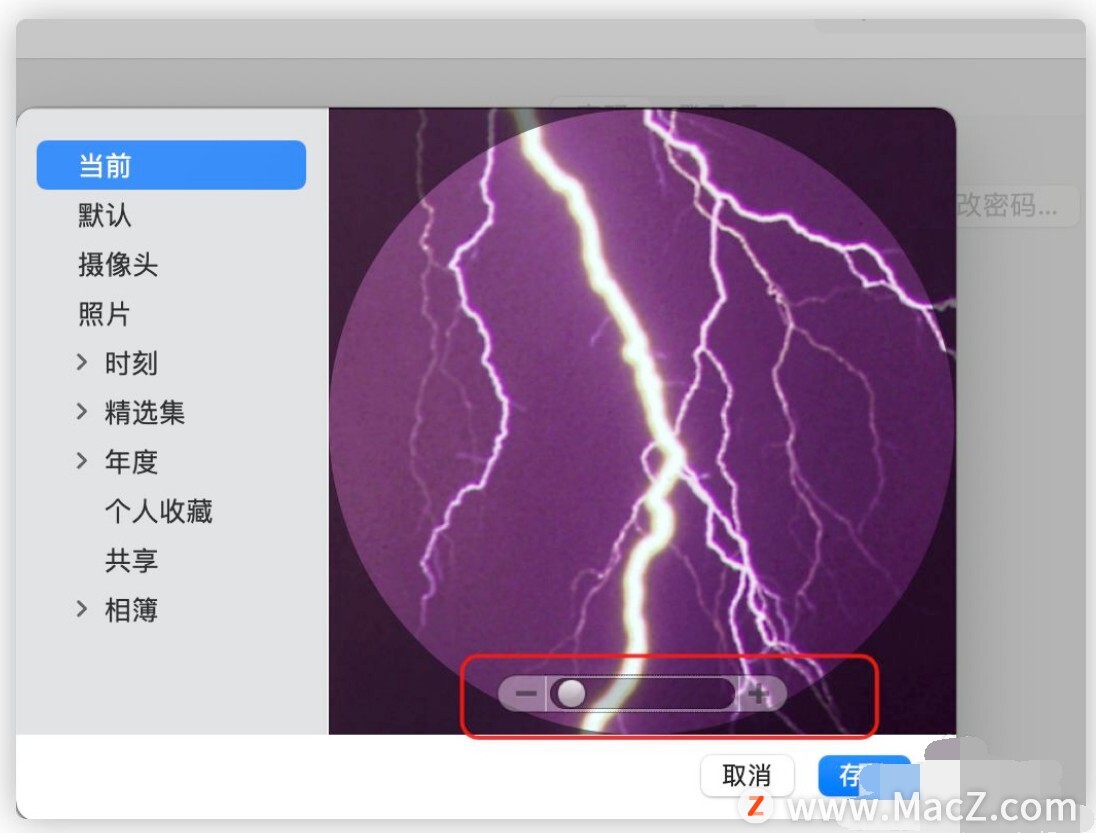
以上就是Mac电脑如何更改账户头像,希望对你有所帮助,想了解更多Mac知识,请关注MacZ.com。
相关资讯
查看更多最新资讯
查看更多-

- 苹果手机发烫卡顿怎么办?掉电快怎么解决?试试这几步操作!
- 2024-06-05 241
-

- 苹果手机丢失如何查找手机?尝试这3步_找到iPhone
- 2024-06-03 329
-

- iPhone手机通知延迟怎么办 iPhone手机通知延迟解决方法
- 2024-05-29 377
-

- iPhone15 Pro如何设置应用加密 iPhone15 Pro设置应用加密的方法
- 2024-05-29 398
-

- iOS17如何使用通行密钥登录AppleID iOS17使用通行密钥登录AppleID方法
- 2024-05-29 387
热门应用
查看更多-

- 快听小说 3.2.4
- 新闻阅读 | 83.4 MB
-

- 360漫画破解版全部免费看 1.0.0
- 漫画 | 222.73 MB
-

- 社团学姐在线观看下拉式漫画免费 1.0.0
- 漫画 | 222.73 MB
-

- 樱花漫画免费漫画在线入口页面 1.0.0
- 漫画 | 222.73 MB
-

- 亲子餐厅免费阅读 1.0.0
- 漫画 | 222.73 MB
-
 下载
下载
湘ICP备19005331号-4copyright?2018-2024
guofenkong.com 版权所有
果粉控是专业苹果设备信息查询平台
提供最新的IOS系统固件下载
相关APP应用及游戏下载,绿色无毒,下载速度快。
联系邮箱:guofenkong@163.com